- Ejemplos de banner LinkedIn
- ¿Cómo es un baner LinkedIn para cada objetivo?
- ¿Qué poner en un banners LinkedIn?
- Visuales para tu banner LinkedIn
- Herramientas imprescindibles para crear tu banner
- ¿Cómo hacer un banner para LinkedIn gratis? ¡Con Canva, obvio!
- ¿Cómo añadir un banner en LinkedIn? 8 pasos que debes seguir en Canva
- Conclusión: Ideas de portadas para LinkedIn
¿Quieres tener el mejor Banner LinkedIn y destacar en la red? ¡Este es el lugar para hacerlo! 😜 En este artículo, encontrarás varios ejemplos de banner para LinkedIn:
- Cómo construir tu foto de portada de LinkedIn Tamaño del banner de LinkedIn colores, logotipo.
- ¡Los puntos importantes que debes poner en tu banner para triplicar su visibilidad en LinkedIn para encontrar clientes!
- Cómo llamar la atención con consejos de expertos.
- Las herramientas que le permiten crear un banner rápidamente sin necesidad de conocimientos gráficos.
- Un video tutorial para guiarte de la A a la Z. 🥰
- ¡Sigue nuestros consejos para crear una bonita foto de perfil ¡que acompañe a tu banner de LinkedIn!
Ejemplos de banner LinkedIn
En primer lugar, es importante sentar las bases, ¿qué vas a necesitar para hacer la foto de portada de LinkedIn más bonita? 😍
¿Cuáles son las medidas banner LinkedIn?
- Una estrategia de marketing web ¡estrategia! ¿Cuál es su objetivo? ¿Su mensaje? ¿Sus productos? ¿Cuáles son sus valores?
- Imágenes de calidad (hechas por tu diseñador gráfico o recuperadas en línea. Te explicaré cómo hacerlo un poco más abajo).
- Un software de creación de banners: Photoshop o Canva por ejemplo.
- Una paleta de colores: seleccionada cuidadosamente, según la carta gráfica de tu empresa.
- El tamaño de la imagen de tu portada de LinkedIn: 1584 × 396 píxeles de ancho (dimensiones óptimas de la imagen).
- El formato del banner de LinkedIn: 8 MB como máximo. (formato JPEG, GIF o PNG).
¿Cómo es un baner LinkedIn para cada objetivo?
Es muy sencillo! 😊 Solo tienes que ponerte en la piel de un usuario de LinkedIn al que quieres atraer a la red. Esto significa que tienes que saber a quién te diriges y cómo lo vas a hacer. Tu mensaje tiene que ser claro y entenderse de un vistazo. 👀
- ¿Quién eres tú? LinkedIn es una red social. En tu página de perfil de LinkedIn darás una primera impresión de quién eres, los usuarios quieren ver tu personalidad, tu “identidad” por encima de todo. Quieren hablar con un ser humano, con el que intercambiar y discutir soluciones.
- ¿Cuál es su propuesta de valor? ¿Cuál es su eslogan? Destaca lo que aportas a los demás en la red (experiencia, consejos). ¿Cómo aportas valor a los demás usuarios?
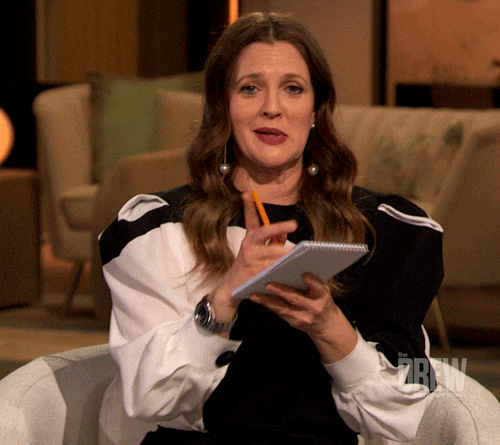
Anota estos dos datos en un borrador. ✍ Esto representa tu “marca personal” y tus valores (o los de tu empresa).
- ¿A quién beneficia esta propuesta de valor? ¿Anote su público objetivo principal? – Cuantos más detalles, mejor
- ¿Cuáles son los códigos de su público objetivo en la red? ¡Obsérvelos! Si son vendedores, ¿cuáles son las palabras clave que les hablan? Si son reclutadores, ¿qué habilidades buscan?
Anota también esta información, te ayudará a extraer los puntos principales de tu mensaje. 📩
Para mostrarte algunos ejemplos de plantillas de banners existentes, he seleccionado banners bastante diferentes según distintos target. 🎯
Lo vemos con más detenimiento? 🧐
Banner para LinkedIn recursos humanos
En el lado de EY, el reclutamiento es muy serio. 🤓 Y se nota enseguida en su banner de LinkedIn ready. Reclutan perfiles senior, con una gran experiencia profesional en el currículum, normalmente los perfiles vienen con la corbata, el traje y el maletín de cuero. 💼
Como resultado, el banner, se asemeja totalmente a los valores y el objetivo de la empresa. Es sobrio, destaca la ambición de la empresa “cambiar el mundo”. 🌎
También se pueden ver los colores de la empresa: amarillo y negro. 🖤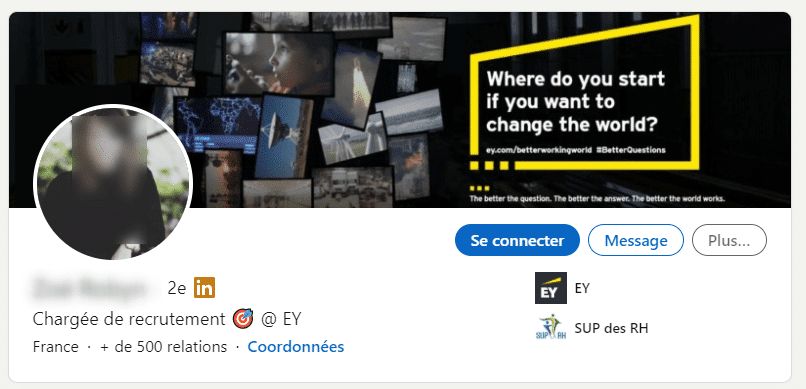
Por parte de Plezi, es más bien un ambiente 🥳 :
Somos startups jóvenes, ¡venid a nosotros! Vas a beber cerveza de barril y a hacer after parties en la playa.
Así que ya ves, no hay un banner perfecto, ¡tendrás que adaptarlo a tu target! 🏹
Aquí está claro que el objetivo es reclutar perfiles junior: desarrolladores y otros trabajos tecnológicos. 🤖
A primera vista tiene sentido, y eso es lo que te voy a enseñar a hacer en este artículo⚡ ¡dar en el blanco!
LinkedIn banner para marketing de las redes sociales
No solo el reclutamiento merece su sección, así que te mostraré rápidamente otro ejemplo. ✌️
En ProspectIn hemos apostado por los colores de nuestro nuevo producto: Waalaxy. 👽
Presentamos la carta gráfica y los visuales realizados por nuestro bonito diseñador web, Pauline. 😘
Además, puedes ver fácilmente que tenemos 4 productos, que corresponden a los coloridos avestruces – ¡Este es seguramente el mejor tótem animal y el mejor logotipo del mundo! 🦄
Además, estos colores son dinámicos y a la carta gráfica. 🌈 Al leer el texto, se entiende lo que hacemos y nuestra propuesta de valor – es rápido y eficaz.
Ejemplos de banners para LinkedIn llamativos
Seguramente te preguntarás: ¿qué poner en la portada de mi perfil de LinkedIn? Qué foto portada LinkedIn puedo crear con mis deditos de hada? 🧚
Adapta la imagen de tu banner de LinkedIn a tu sector. Cuanto más personalizado sea tu banner y muestre tu trabajo, más va a mejorar el perfil de LinkedIn: tu imagen de marca. ✨
¡Destaca entre la multitud! Sé diferente. Sé tú mismo 😉
Consejo: evita el diseño plantillas, visto y no visto. 👎
Piensa en repetir un carrusel de LinkedIn ¡para atraer a los visitantes a su perfil personal de LinkedIn! 🎠
¿Qué poner en un banners LinkedIn?
- En primer lugar, debes respetar siempre el formato. El tamaño del banner está definido, y no es para menos: evita el recorte que “rompa” el efecto deseado de la imagen de cabecera.
- ¡No escribas un pavimento! Hay otras secciones en tu cuenta de LinkedIn diseñadas para este fin (sección sobre, artículos posts). El banner de la web es para imágenes de portada bonitas y coloridas.
- No pongas demasiada información: hazlo limpio y agradable a la vista.
Pongamos el ejemplo de un autónomo que quiere diferenciarse de otros diseñadores gráficos destacando sus creaciones. 🤩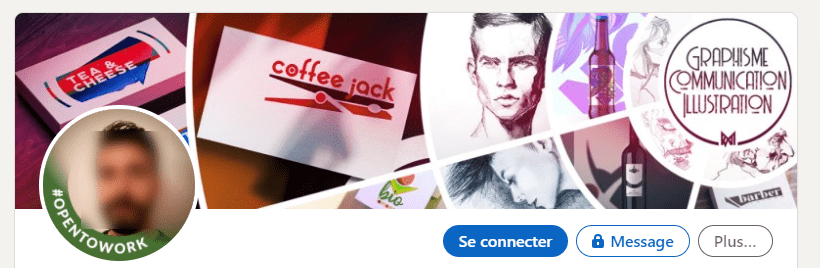
Hay demasiada información para mi gusto. Prefiero un contenido un poco más trabajado, un banner en flash, con poca información pero relevante. 👌
Sobre todo si trabajas en “estética” como los diseñadores por ejemplo. Tienes que demostrar que tienes gusto, no pongas todo, es imprescindible. 💯
Visuales para tu banner LinkedIn
No todo el mundo tiene las habilidades o el presupuesto para crear visuales. 🙈 Así que te he encontrado algunas alternativas geniales.
Tienes dos opciones:
- Puedes pedir un presupuesto a un profesional si quieres algo muy concreto, que declinarás por las redes sociales de la empresa.
- Además, puedes acudir a páginas especializadas y crear un banner fácilmente tú mismo.
Veamos juntos la segunda opción. 🤗
Hay dos tipos de imágenes para redes sociales:
- Las vectoriales, más del tipo “dibujos virtuales”: puedes descargar algunas gratis en Pixabay o en Freepix – que son sitios web seguros, allí puedes encontrar miles de vectores gratuitos.
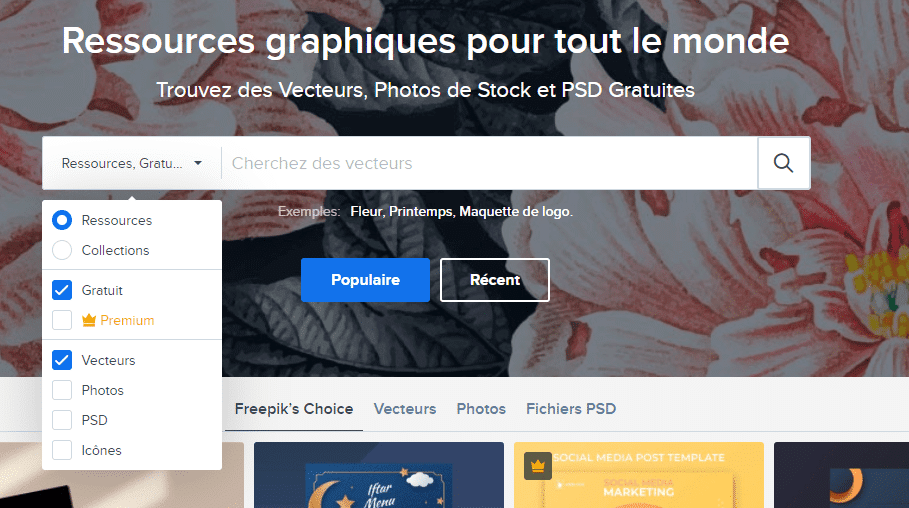
- Fotos de portada profesionales: Pixabay y Unsplash ofrecen imágenes de portada de buena calidad, pero ten cuidado con los derechos de autor. (Luego puedes cambiar su tamaño fácilmente).

Herramientas imprescindibles para crear tu banner
Una vez que hayas definido tu objetivo y tu mensaje, ya que has encontrado los colores y las imágenes de perfil que corresponden al valor añadido que quieres transmitir, ¡estás listo! 👏
Necesitarás una herramienta de diseño para perfeccionar tu banner : Photoshop, Illustrator o Canva en función de tu afinidad. 😄
¿Cómo hacer un banner para LinkedIn gratis? ¡Con Canva, obvio!
En nuestra casa, Canva es el rey. 👑 Nos encanta usar la herramienta y la recomendamos, sobre todo si no tienes conocimientos de diseño gráfico, es súper fácil de usar.
Te da de inmediato el tamaño ideal para tu imagen multimedia, para todos los diferentes tamaños de visuales (Facebook, Instagram, redes de LinkedIn…). Es súper práctico, para que no te confundas. ✅
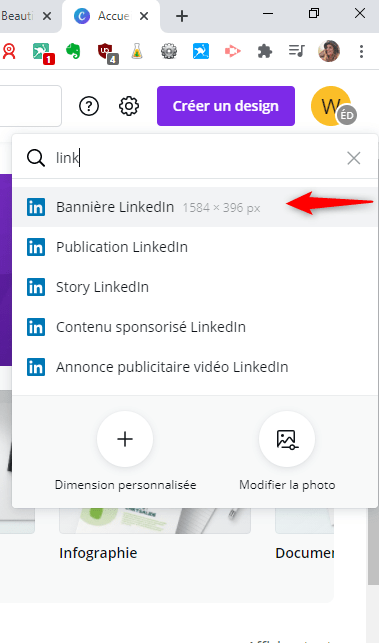
¿Cómo añadir un banner en LinkedIn? 8 pasos que debes seguir en Canva
- Entra en Canva : haz clic en “crear un diseño”.
- Luego en “banner de LinkedIn”.
- Arrastra y suelta las imágenes y visuales seleccionados.
- Añade el texto (adaptado a tu carta gráfica).
- A continuación, gestiona el diseño y los colores y guarda.
- Ve a LinkedIn.
- Haz clic en la imagen de fondo y luego en “editar”,
- A continuación, simplemente subir la imagen que acabas de crear.
Si quieres probar esta herramienta de creación de banners, puedes seguir aquí un enlace directo al tutorial para utilizarla y convertirte en un profesional en crear un banner de LinkedIn. 🥸
¿Qué tamaño son los fondos para LinkedIn?
Aquí tienes una herramienta muy chula para comprimir, transformar, convertir y gestionar el tamaño de los píxeles IloveIMAGE. 💕
Es gratis y muy fácil de usar. Sólo tienes que añadir una foto de tu elección de tu elección y seguir los pasos. 👇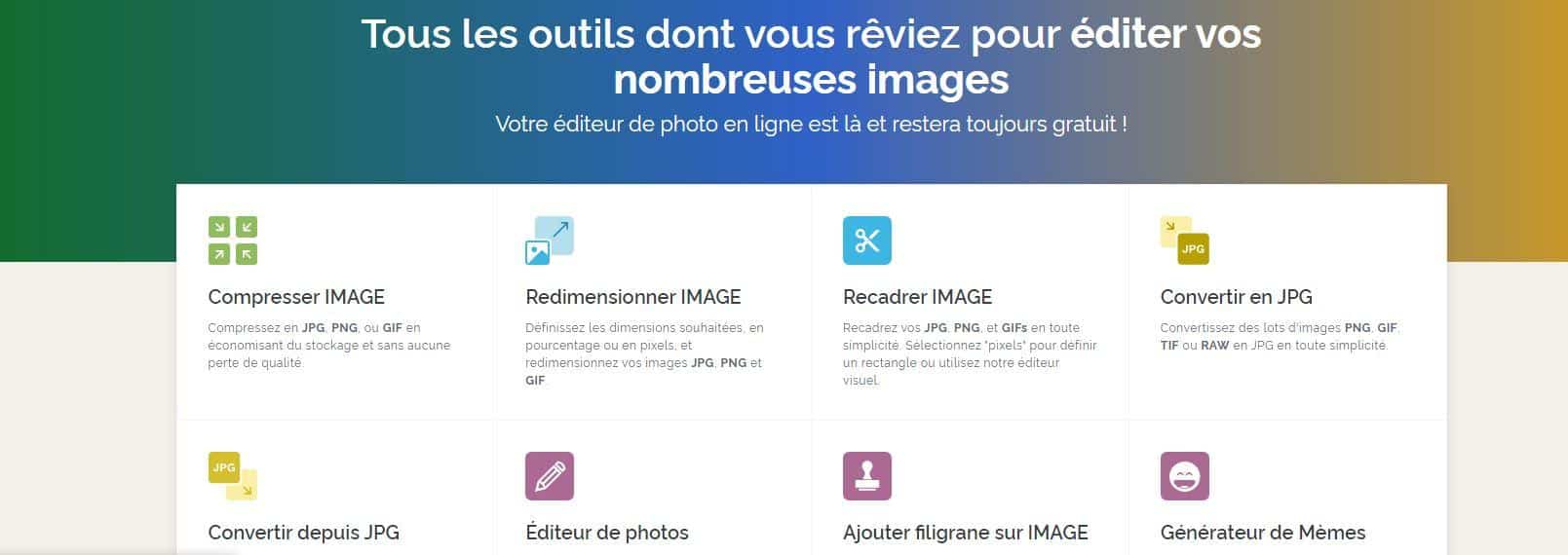
Ya está, ahora tienes todas las claves en la mano así como las mejores herramientas para crear una imagen de portada increíble 🗝️
No dudes en conectar con nosotros en LinkedIn, para que podamos ver tus mejores Banners de LinkedIn. 🤠
Conclusión: Ideas de portadas para LinkedIn
¿Cómo cambiar el banner de LinkedIn?
¡Cambiar el banner de LinkedIn es súper, súper fácil! 😅
- Ahora que ya tienes tu fondo de portada, ve a tu perfil de LinkedIn y en la sección de banner, haz clic en el pequeño bolígrafo de la parte superior para cambiarlo.
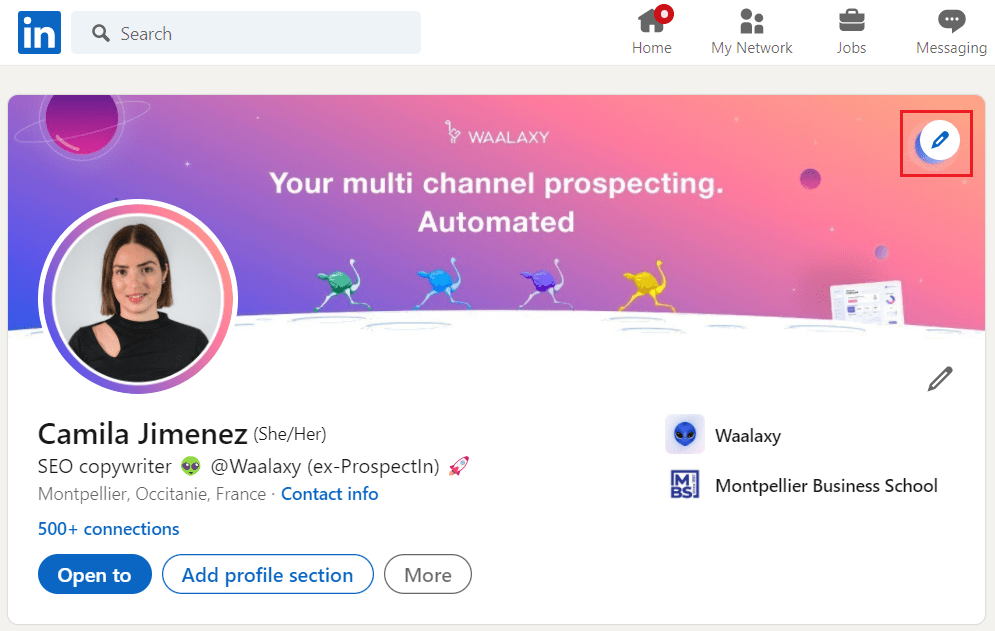
- ¡A continuación, haz clic en “Editar foto” para subir la imagen de perfil que has creado!
- Por último, haz los ajustes necesarios y haz clic en “Usar” para actualizar la imagen de portada.
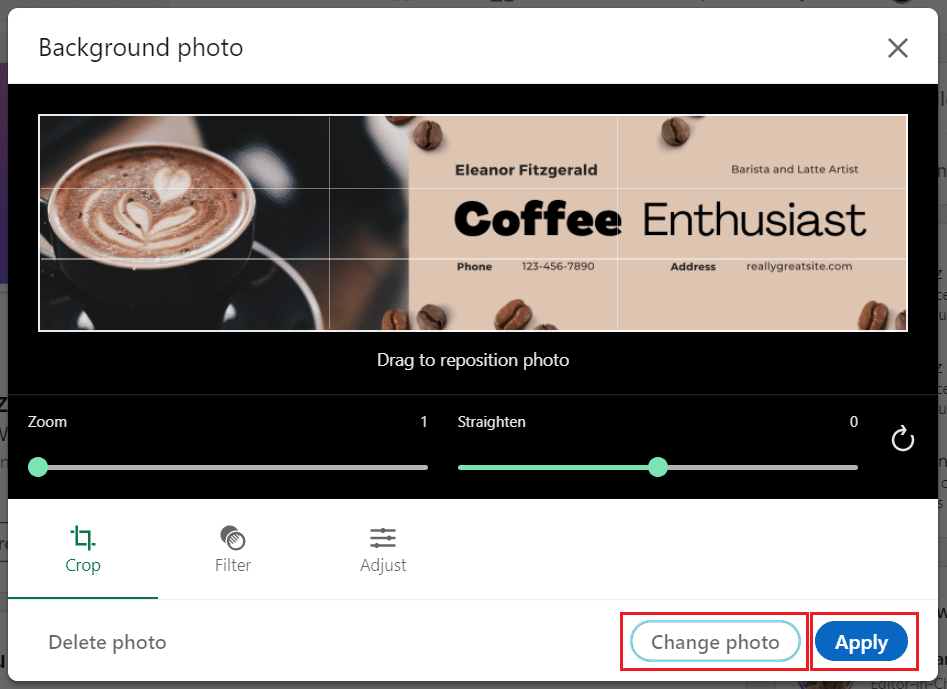
Y ya está, tu nuevo banner personalizado se añadirá a tu perfil de LinkedIn. 🌠
Muy fácil, ¿verdad? 🙏
Preguntas frecuentes: Ejemplos de banner para LinkedIn
¿Cómo crear un banner LinkedIn gratis?
- Define tu objetivo, tu mensaje y tu “toque personal”.
- Utiliza las técnicas adecuadas: imágenes claras y despejadas, y un mensaje fácil de entender de un vistazo
- Utilice las herramientas adecuadas para añadir una imagen ilustrativa y hacer un montaje: Pixabay, Canva, IloveIMG.
- Asegúrate de tener el tamaño óptimo para tu visual – ¿Cómo de grande? 1584 × 396 píxeles.
- Asegúrate de que la resolución de la imagen sea de primera calidad
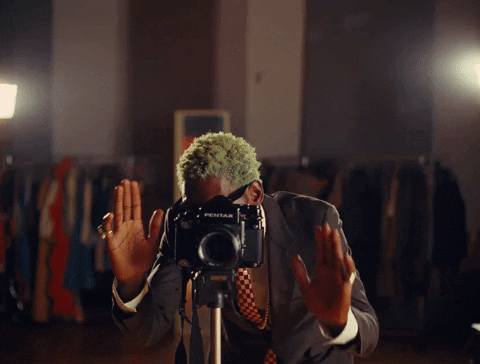
¿Qué herramientas para crear mi banner de LinkedIn?
- Para recopilar imágenes libres de derechos: Unsplash.
- Para recopilar imágenes libres de derechos: Pixabay, Freepix.
- Para ajustar el tamaño de las imágenes iloveIMG.
- Para hacer un collage: Canva.
Ahora ya sabes cómo empezar con estos ejemplos de banner LinkedIn! 🎉
Si quieres ir más allá y crear un perfil óptimo, aquí tienes cómo potenciar tu perfil de LinkedIn al máximo. 🚀
[maxbutton id=”19″ url=”https://chrome.google.com/webstore/detail/waalaxy-1-linkedin-automa/hlkiignknimkfafapmgpbnbnmkajgljh?hl=es” text=”Descubre Waalaxy 👩🚀” ]









